Տեսանյութը հնարավոր է նետել տարբեր պատճառներով, հիմնականը `տեսախցիկով նկարահանումն է ի սկզբանե սխալ դիրքում: Այլ պատճառներ կարող են լինել ձեր տեսանյութերի նվագարկման ծրագրի կարգավորումներում:
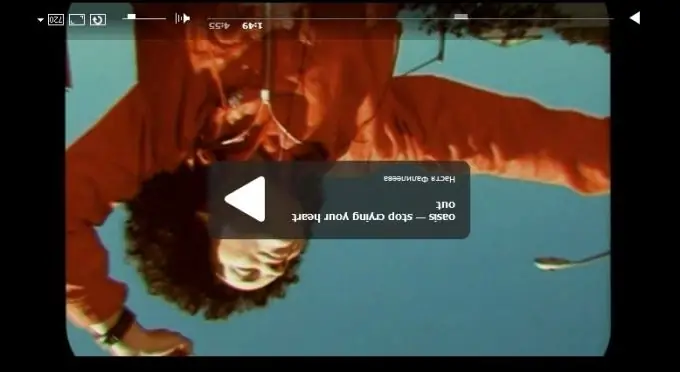
Ստուգեք, թե ձեր համակարգչի որ դիրքում է մեկ այլ տեսանյութ նույն խաղացողով: Եթե այն նվագում են սովորական ռեժիմով և սովորական դիրքով, հավանական է, որ այս խնդիրը բացառապես այս տեսանյութի համար է: Հուսալիության համար բացեք այն, օգտագործելով մեկ այլ վիդեո նվագարկիչ, եթե այն ձեր համակարգչում կա:
Համոզվելուց հետո, որ խնդիրը հենց ֆայլի պարամետրերի մեջ է, ձեր համակարգչում ներբեռնեք և տեղադրեք հատուկ ծրագիր `տեսաձայնագրությունները մշակելու համար: Բացեք ձեզ անհրաժեշտ ֆայլը և խմբագրեք այն ՝ փոխելով տեսանյութի դիրքը կոդավորման կարգավորումներում: Փոխարկելուց հետո ստուգեք արդյունքները ՝ բացելով ձայնագրությունը սովորական նվագարկչի միջոցով, որն օգտագործում եք տեսանյութը դիտելու համար:
Եթե, այնուամենայնիվ, խնդիրը կայանում է մեդիա նվագարկչի պարամետրերի մեջ, ավելորդ չի լինի բացել նվագարկման տարբերակները և ուսումնասիրել այս ծրագրի ինտերֆեյսը: Գտեք ձեր ուզած պարամետրը և կատարեք անհրաժեշտ փոփոխությունները: Նաև ուշադրություն դարձրեք նվագարկչի կոճակներին գործիքագոտում, փնտրեք հատուկ պատկերակ, գուցե դուք պատահաբար շոշափել եք այն հիմնական ընտրացանկից կամ սեղմել նվագարկչի մեջ տեսանյութի դիրքի համար պատասխանատու թեժ բանալիներից մեկը:
Եթե տեսանյութ եք դիտում առցանց, պարզապես սեղմեք կիսաշրջանաձև սլաքի կոճակը այնքան անգամ, որքան անհրաժեշտ է, որպեսզի ձայնագրությունը էկրանին նորմալ ցուցադրվի: Տարբեր ռեսուրսներ ունեցող նվագարկիչների մեջ այս կոճակը տեղադրված է հիմնական նվագարկման հսկողության կոճակների մոտ:
Այսպես թե այնպես, դուք միշտ կարող եք լուծում գտնել խնդրի լուծման համար `շրջված տեսաձայնագրմամբ, նույնիսկ եթե այն ի սկզբանե սխալ էր նկարահանվել: Այստեղ գործող սկզբունքը նման է համակարգչում նկարների ցուցադրումը փոխելուն. Եթե կարող եք փոխել դրանց դիրքը, ապա այս գործողությունը կարող եք կատարել տեսանյութով:






